تنظیم صحیح هدر و فوتر در Word نقش مهمی در استانداردسازی و افزایش شانس پذیرش مقالات علمی دارد. در این مطلب بهصورت کاربردی اصول تنظیم هدر، فوتر و تطبیق فرمت مقاله با دستورالعمل ژورنالها را بررسی خواهیم کرد.
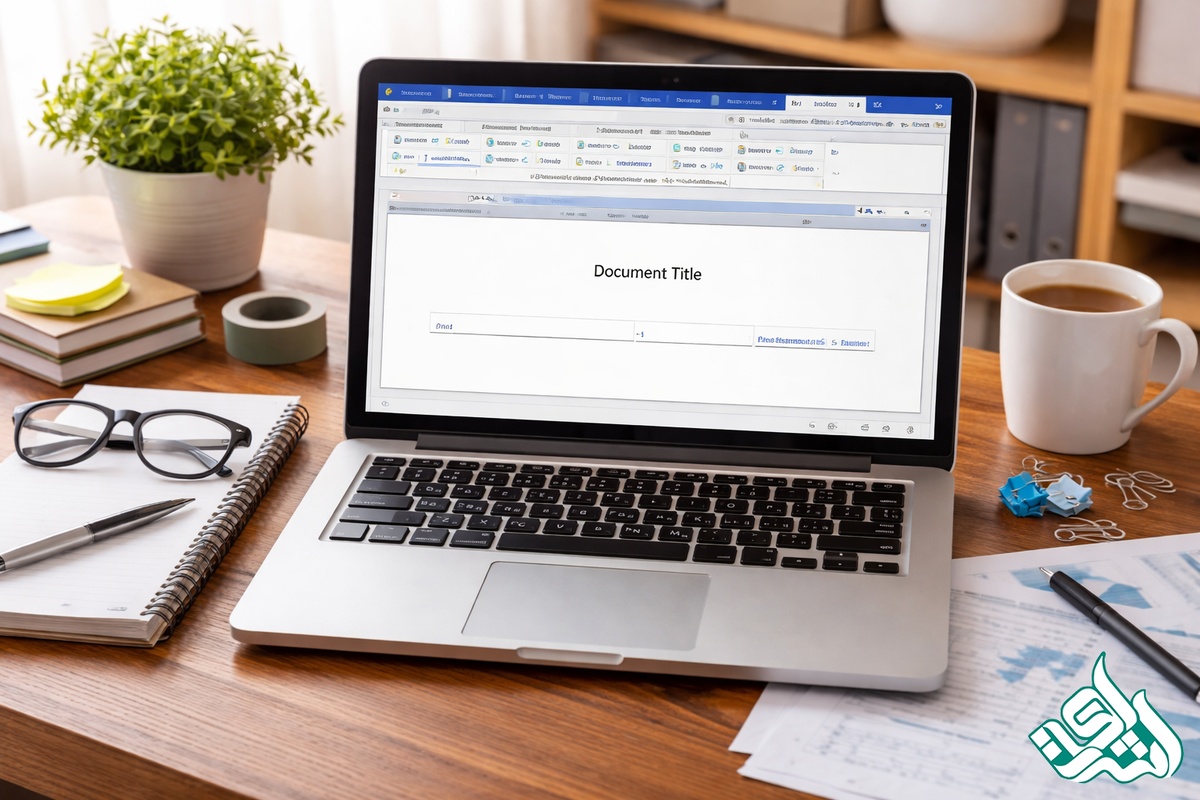
نرمافزار Microsoft Word یکی از پرکاربردترین ابزارهای نگارش متون علمی، دانشگاهی و اداری در جهان است. از نگارش یک مقاله کوتاه گرفته تا صفحهآرایی پایاننامههای دکتری و کتابهای چندصدصفحهای، همگی به کمک این نرمافزار انجام میشود. یکی از مهمترین بخشهای صفحهآرایی حرفهای در Word، استفاده صحیح از هدر (Header) و فوتر (Footer) است. هدر و فوتر نقش بسیار مهمی در نظمدهی، هویتبخشی و استانداردسازی اسناد دارند و معمولاً شامل اطلاعاتی هستند که در تمامی یا بخشی از صفحات یک سند تکرار میشوند.
در این مقاله تلاش شده است تا بهصورت کاملاً جامع، مرحلهبهمرحله و کاربردی، نحوه نوشتن و مدیریت هدر و فوتر در Word توضیح داده شود. همچنین نکات حرفهای مربوط به کتابها، مقالات فارسی، پایاننامهها و اسناد چندفصلی نیز بررسی خواهد شد.
هدر به بخشی از صفحه گفته میشود که در قسمت بالایی هر صفحه قرار دارد و معمولاً شامل اطلاعاتی مانند:
نام کتاب یا مقاله
عنوان فصل
نام نویسنده
نام دانشگاه یا مؤسسه
تاریخ
شماره صفحه (در برخی قالبها)
میباشد. هدر در تمامی صفحات یا در بخشهای مشخصی از سند بهصورت تکرارشونده نمایش داده میشود.
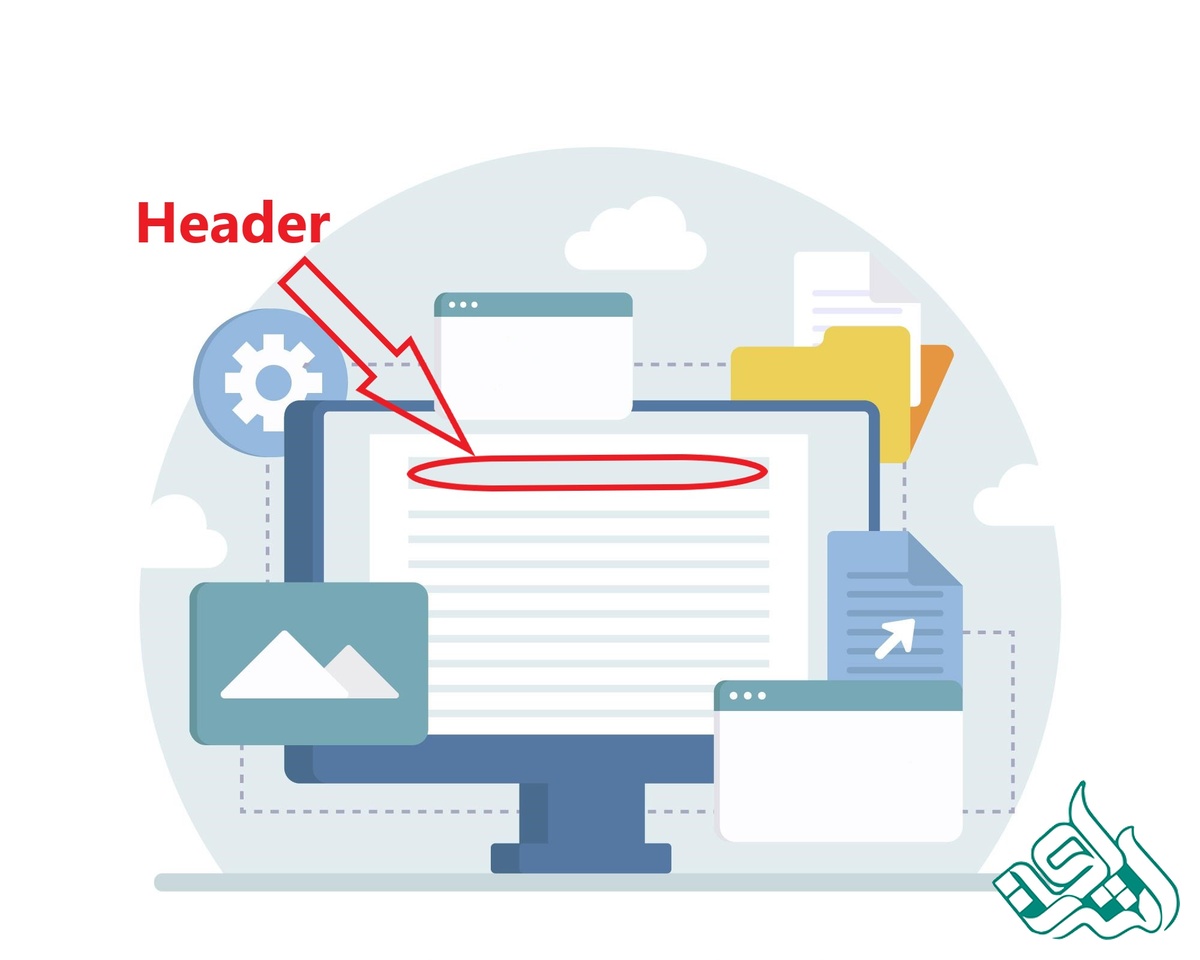
فوتر بخشی است که در پایین هر صفحه قرار میگیرد و میتواند همان اطلاعات هدر یا اطلاعاتی متفاوت را شامل شود؛ مانند:
شماره صفحه
توضیحات تکمیلی
آدرس وبسایت
حق نشر (Copyright)
پاورقیهای ثابت
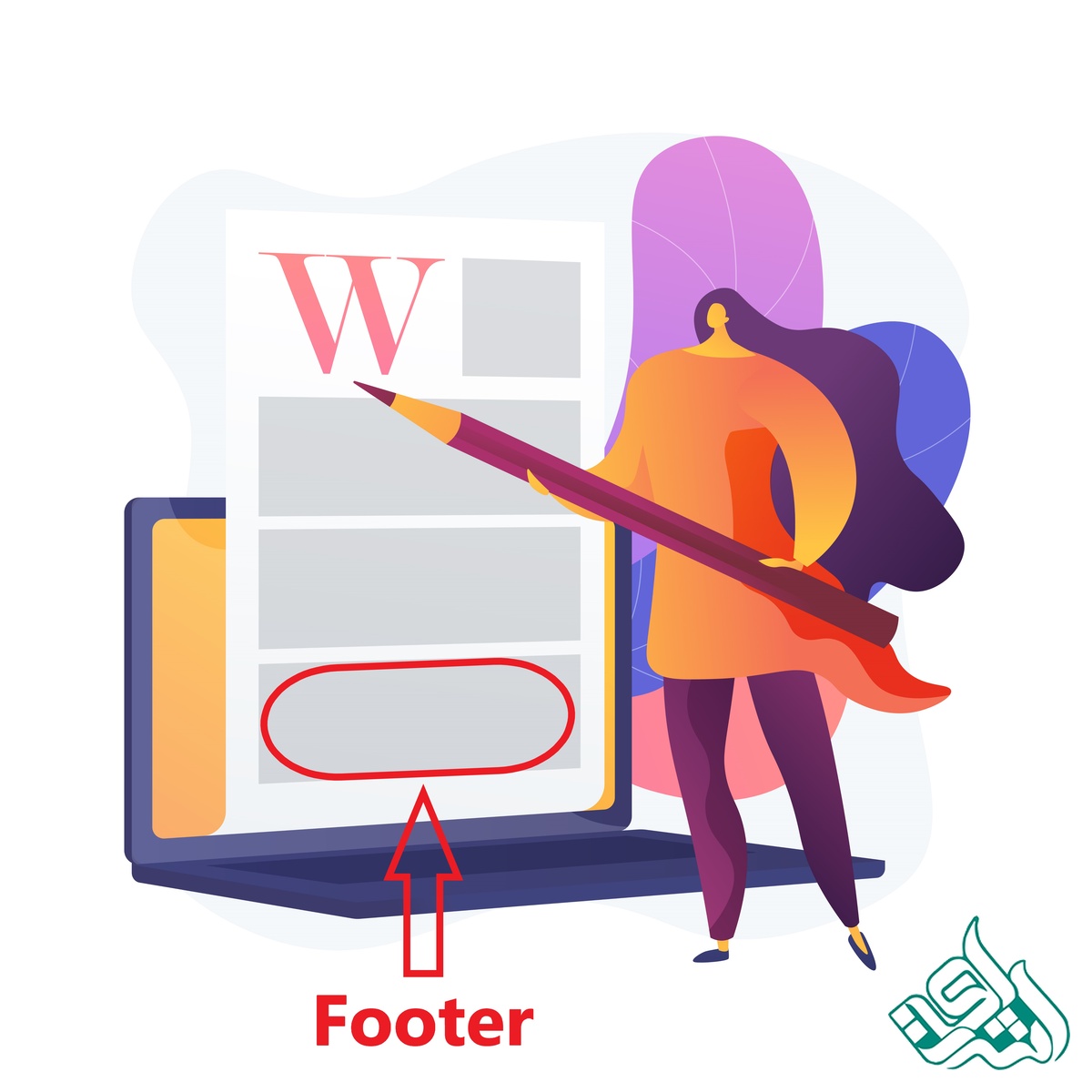
در زبان فارسی، به هدر سرصفحه و به فوتر پاصفحه یا پاورقی گفته میشود.
استفاده صحیح از هدر و فوتر مزایای متعددی دارد که از جمله آنها میتوان به موارد زیر اشاره کرد:
افزایش خوانایی و نظم سند
کمک به شناسایی سریع فصل و بخش
ایجاد استاندارد دانشگاهی یا انتشاراتی
سهولت ارجاع و ورقزدن
زیبایی بصری و حرفهای شدن سند
در اسناد بلند مانند کتابها و پایاننامهها، نبود هدر و فوتر مناسب باعث سردرگمی خواننده و کاهش کیفیت صفحهآرایی میشود.
بهطور پیشفرض:
هدر در فاصلهی 0٫5 اینچ (حدود 1٫27 سانتیمتر) از بالای صفحه قرار دارد.
فوتر نیز در فاصلهی 0٫5 اینچ از پایین صفحه قرار میگیرد.
این فاصلهها قابل تغییر هستند و میتوان آنها را بر اساس استانداردهای دانشگاهی یا انتشاراتی تنظیم کرد.
وارد نرمافزار Word شوید.
از نوار ابزار بالای صفحه، روی تب Insert کلیک کنید.
در بخش Header & Footer، یکی از گزینههای Header یا Footer را انتخاب نمایید.
از میان قالبهای آماده، یک قالب را انتخاب کنید یا روی گزینه Edit Header یا Edit Footer کلیک نمایید.
پس از انتخاب، وارد حالت ویرایش هدر یا فوتر میشوید.
برای ویرایش هدر: دوبار کلیک در قسمت بالای صفحه
برای ویرایش فوتر: دوبار کلیک در قسمت پایین صفحه
با این کار، بخش Header & Footer Tools به نوار ابزار Word اضافه میشود.

پس از فعال شدن حالت ویرایش، یک تب جدید با عنوان Design ظاهر میشود که شامل ابزارهای مهمی مانند:
Insert Page Number
Different First Page
Different Odd & Even Pages
Link to Previous
Header from Top
Footer from Bottom
این ابزارها امکان مدیریت حرفهای هدر و فوتر را فراهم میکنند.
برای درج شماره صفحه:
وارد حالت ویرایش هدر یا فوتر شوید.
از تب Design یا Insert روی Page Number کلیک کنید.
محل قرارگیری شماره صفحه (بالا، پایین، چپ، راست یا وسط) را انتخاب نمایید.
قالب دلخواه را انتخاب کنید.
در کتابهای فارسی معمولاً:
صفحات فرد: شماره صفحه در بالای سمت راست
صفحات زوج: شماره صفحه در بالای سمت چپ
این کار باعث میشود هنگام ورق زدن کتاب، شماره صفحه در قسمت بیرونی قرار گیرد و بهراحتی دیده شود.
برای این کار مراحل زیر را انجام دهید:
از منوی Layout یا Page Layout روی گزینه Page Setup کلیک کنید.
وارد تب Layout شوید.
در بخش Headers and Footers:
گزینه Different odd and even pages را فعال کنید.
در بخش Apply to، گزینه Whole document را انتخاب نمایید.
روی OK کلیک کنید.
اکنون میتوانید برای صفحات زوج و فرد، هدر و فوتر جداگانه تعریف کنید.
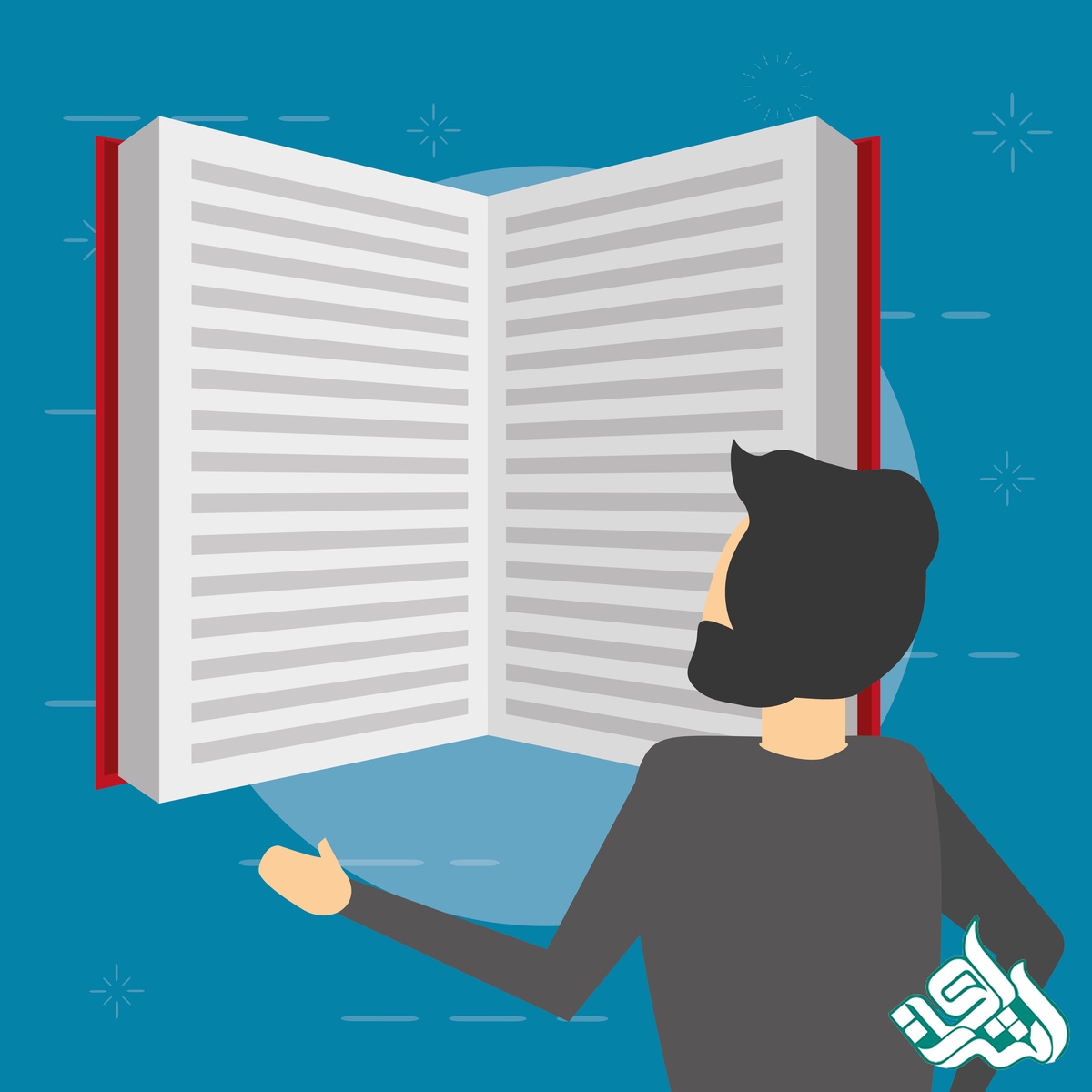
نکته: اگر سند شما قرار است یکرو چاپ و صحافی شود (مانند بسیاری از پایاننامهها)، نیازی به فعال کردن این گزینه نیست.
در بسیاری از کتابها و پایاننامهها:
صفحه اول هر فصل فاقد شماره صفحه است
یا شماره صفحه در فوتر قرار میگیرد
یا طراحی متفاوتی نسبت به سایر صفحات دارد
برای این کار:
وارد Page Setup شوید.
در تب Layout، گزینه Different First Page را فعال کنید.
تنظیمات را روی Whole document یا This section اعمال کنید.
اکنون صفحه اول هر فصل، هدر و فوتر جداگانهای خواهد داشت.
برای داشتن هدر و فوتر متفاوت در فصول مختلف، باید سند را به Sectionهای جداگانه تقسیم کنید. این کار از طریق Section Break انجام میشود.
در انتهای فصل اول، از تب Layout گزینه Breaks را انتخاب کنید.
در بخش Section Breaks، گزینه Next Page را بزنید.
وارد فصل بعدی شوید.
در بالای صفحه، روی هدر دوبار کلیک کنید.
در تب Design، گزینه Link to Previous را غیرفعال کنید.
اکنون هدر این فصل مستقل از فصل قبلی است.
گزینه Link to Previous بهصورت پیشفرض فعال است و باعث میشود:
هدر و فوتر فصل جدید، دقیقاً مشابه فصل قبل باشد.
با غیرفعال کردن این گزینه:
ارتباط هدر و فوتر فصل جاری با فصل قبلی قطع میشود.
میتوان محتوای جدیدی وارد کرد بدون اینکه فصل قبلی تغییر کند.
توجه:
صفحات زوج با هم مرتبطاند، صفحات فرد با هم مرتبطاند و صفحات اول فصول نیز بهصورت جداگانه مرتبط هستند.
از فونت ساده و خوانا استفاده کنید.
اندازه فونت هدر و فوتر معمولاً کوچکتر از متن اصلی است.
از خطوط افقی (Line) برای جدا کردن هدر از متن استفاده نکنید مگر در صورت الزام.
در متون فارسی، جهت نوشتار را راستبهچپ تنظیم کنید.
اطلاعات هدر را کوتاه و مفید انتخاب کنید.

در پایاننامهها معمولاً:
صفحات ابتدایی با اعداد رومی (i, ii, iii) شمارهگذاری میشوند.
متن اصلی با اعداد فارسی یا انگلیسی از فصل اول شروع میشود.
صفحه عنوان و صفحه بسمالله فاقد شماره صفحه هستند.
تمام این موارد با ترکیب Section Break، Different First Page و Page Number Format قابل انجام است.
تغییر ناخواسته هدر تمام فصول
فراموش کردن غیرفعال کردن Link to Previous
استفاده از فاصله نامناسب از متن
عدم هماهنگی شماره صفحات زوج و فرد
شناخت این خطاها به شما کمک میکند سندی حرفهای و بدون اشکال تهیه کنید.
هدر و فوتر از اجزای کلیدی صفحهآرایی در نرمافزار Word هستند که نقش بسیار مهمی در ساختار، نظم و استانداردسازی اسناد علمی، کتابها و پایاننامهها ایفا میکنند. با یادگیری اصولی نحوه استفاده از Header & Footer، میتوان اسنادی کاملاً حرفهای، خوانا و مطابق با استانداردهای دانشگاهی و انتشاراتی تهیه کرد.
در این مطلب تلاش شد تا تمامی مراحل از تعریف اولیه هدر و فوتر گرفته تا تنظیمات پیشرفته مانند صفحات زوج و فرد، صفحه اول فصلها و هدر مجزا برای هر فصل بهصورت جامع توضیح داده شود. با تمرین و استفاده مداوم از این قابلیتها، مهارت شما در صفحهآرایی Word بهطور چشمگیری افزایش خواهد یافت.
در پایان باید تأکید کرد که رعایت دقیق فرمت استاندارد مقالات طبق دستورالعمل ژورنالها نهتنها یک الزام شکلی، بلکه بخشی جداییناپذیر از فرآیند علمی و حرفهای انتشار مقاله است. بسیاری از مقالات ارزشمند، صرفاً به دلیل بیتوجهی به جزئیات ظاهری و ساختاری مانند تنظیم هدر و فوتر، شیوه صفحهآرایی، فونت، فاصله خطوط، نحوه ارجاعدهی و قالببندی جداول و شکلها، در همان مراحل اولیه داوری (Desk Reject) رد میشوند.
مؤسسه اشراق با تکیه بر تجربه تخصصی در حوزه ویرایش، فرمتبندی و آمادهسازی مقالات علمی، همواره بر این اصل تأکید دارد که هر ژورنال دارای هویت و استاندارد مشخص خود است و هیچ قالب واحدی برای همه نشریات وجود ندارد. ازاینرو، تطبیق کامل مقاله با Guide for Authors ژورنال هدف، پیششرط ارسال موفق مقاله محسوب میشود. رعایت مواردی مانند محل و شیوه درج شماره صفحات، تنظیم هدر و فوتر، ساختار چکیده، نحوه نگارش منابع و حتی جزئیات ظاهری کوچک، نشاندهنده دقت، نظم علمی و احترام نویسنده به چارچوبهای حرفهای نشر بینالمللی است.
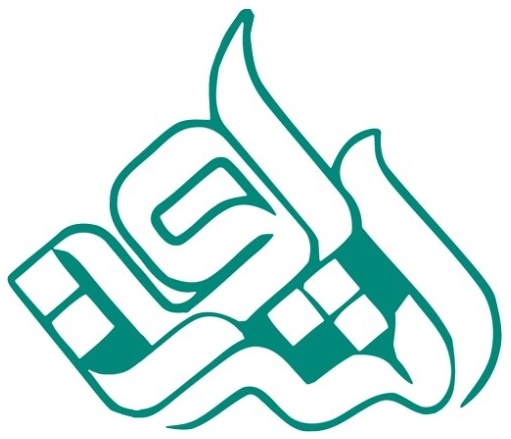
در نهایت، میتوان گفت که محتوای علمی قوی زمانی بیشترین شانس پذیرش را خواهد داشت که در قالبی استاندارد، منظم و منطبق با دستورالعمل ژورنال ارائه شود. توجه همزمان به محتوا و فرمت، مسیری مطمئن برای افزایش اعتبار علمی نویسنده و تسریع در فرآیند پذیرش مقاله است؛ مسیری که با آگاهی، دقت و در صورت نیاز، بهرهگیری از خدمات تخصصی مؤسساتی مانند اشراق، هموارتر و کمریسکتر خواهد بود.
راههای ارتباطی با موسسه انتشاراتی اشراق
کارشناسان و مشاوران موسسه انتشاراتی اشراق به صورت تماموقت حتی در روزهای تعطیل آماده ارائه خدمات حرفهای و باکیفیت به مشتریان و کاربران خود هستند. برای دریافت مشاوره میتوانید از طریق سایت به صورت آنلاین با مشاورین موسسه گفتوگو کنید و یا از طریق تماس تلفنی با شمارههای زیر در ارتباط باشید:
eshragh_company
isi.eshragh@gmail.com
09149724933
041-33373424
برای مدیریت منابع و استنادها از ابزار References در Word استفاده کنید. گزینه Manage Sources را انتخاب کرده و منابع را طبق فرمت موردنظر وارد کنید. برای درج استناد در متن، گزینه Insert Citation را انتخاب کنید. در پایان، فهرست منابع را با استفاده از گزینه Bibliography ایجاد کنید.
هر مجله علمی دستورالعملهای خاص خود را دارد، اما برخی از موارد رایج شامل تنظیم فونت (معمولاً Times New Roman یا Arial)، اندازه فونت (معمولاً 10 تا 12)، فاصلهگذاری خطوط، شمارهگذاری صفحات، نحوه درج جداول و نمودارها، و استناددهی طبق فرمتهایی مانند APA، IEEE، و Vancouver است.
برای اضافه کردن پاورقی در Word، کافی است مکاننما را در انتهای متن مورد نظر قرار دهید، سپس به تب References بروید و روی گزینه Insert Footnote کلیک کنید یا از کلیدهای میانبر Ctrl+Alt+F استفاده کنید.
بله، تغییر فرمتبندی بعد از نوشتن مقاله یا پایاننامه امکانپذیر است، اما ممکن است وقتگیر باشد. به همین دلیل، بهتر است از ابتدا فرمتبندی را رعایت کنید تا نیاز به تغییرات عمده نداشته باشید.
برای افزودن رفرنسها به مقاله: ابتدا در Word، به تب "EndNote" بروید. رفرنسهای مورد نظر را از EndNote انتخاب کنید و دکمه "Insert Citation" را بزنید.